Saat Windows menginstal versi baru, ia meninggalkan file sementara. File sisa ini memakan ruang dan dapat mempengaruhi instalasi Pembaruan Windows. Menghapus file Pembaruan Windows lama mengosongkan lebih banyak ruang disk.
Operasi ini juga merupakan perbaikan pemecahan masalah yang efektif untuk Masalah instalasi Pembaruan Windows. Tutorial ini mencakup berbagai metode untuk hapus file Pembaruan Windows lama di komputer Windows 11 dan Windows 10.
Apakah Aman Menghapus File Pembaruan Windows?
Menghapus file Pembaruan Windows lama tidak akan membahayakan komponen perangkat lunak atau perangkat keras komputer Anda. File pribadi juga tidak dihapus. Ini adalah proses yang aman.
Satu-satunya kelemahan adalah Anda mungkin tidak dapat membalikkan atau memulihkan versi Windows sebelumnya ke komputer Anda. Aturan praktis yang baik adalah menghapus file Pembaruan Windows hanya ketika:
Cara Menghapus File Pembaruan Windows Lama
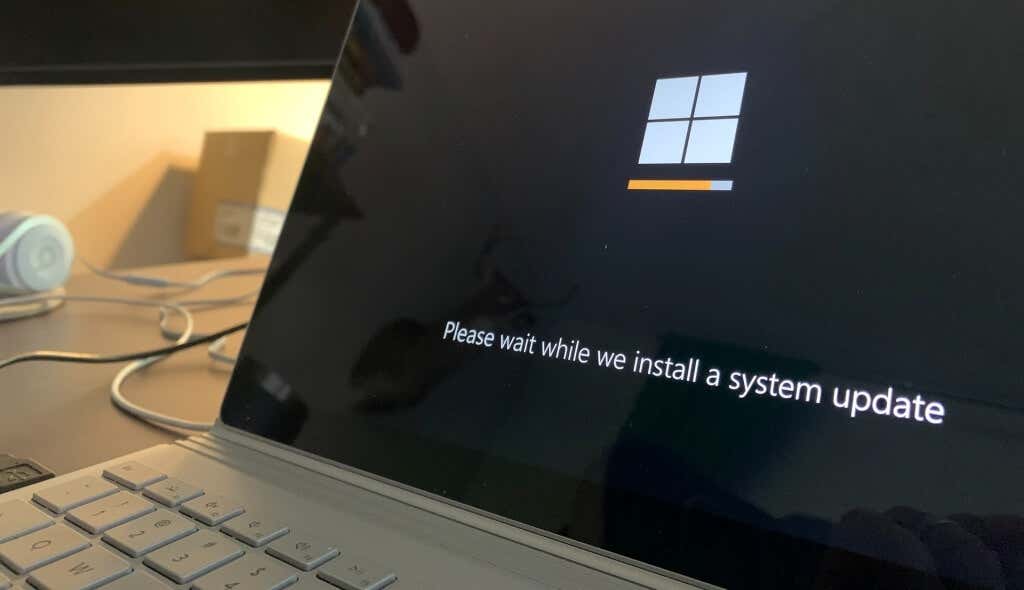
Ada beberapa cara untuk menghapus file Pembaruan Windows di komputer Windows. Anda dapat menggunakan alat bawaan seperti Pembersihan Disk dan Prompt Perintah untuk menyelesaikan pekerjaan. Demikian pula, Anda juga dapat mencari dan menghapus file Pembaruan Windows sementara secara manual.
Kami menyoroti empat cara untuk menghilangkan file Pembaruan Jendela di bawah ini. Langkah-langkahnya mungkin berbeda-beda, bergantung pada versi sistem operasi PC Anda.
Hapus File Pembaruan Windows dari Pengaturan Jendela
Komputer Windows 11 dan Windows 10 memiliki alat “Pembersihan Pembaruan Windows” di menu Pengaturan. Ikuti langkah-langkah di bawah ini untuk menggunakan alat untuk menghapus file Pembaruan Windows lama.
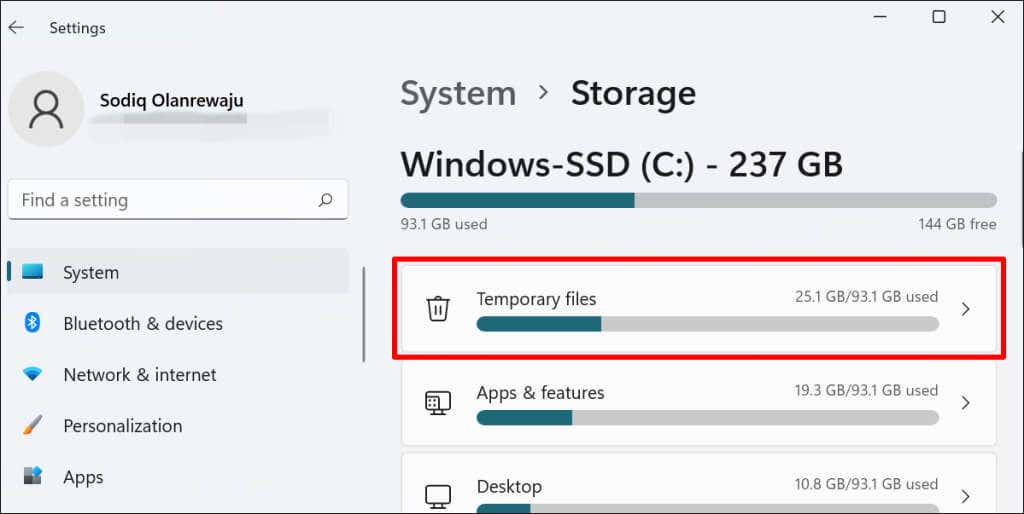
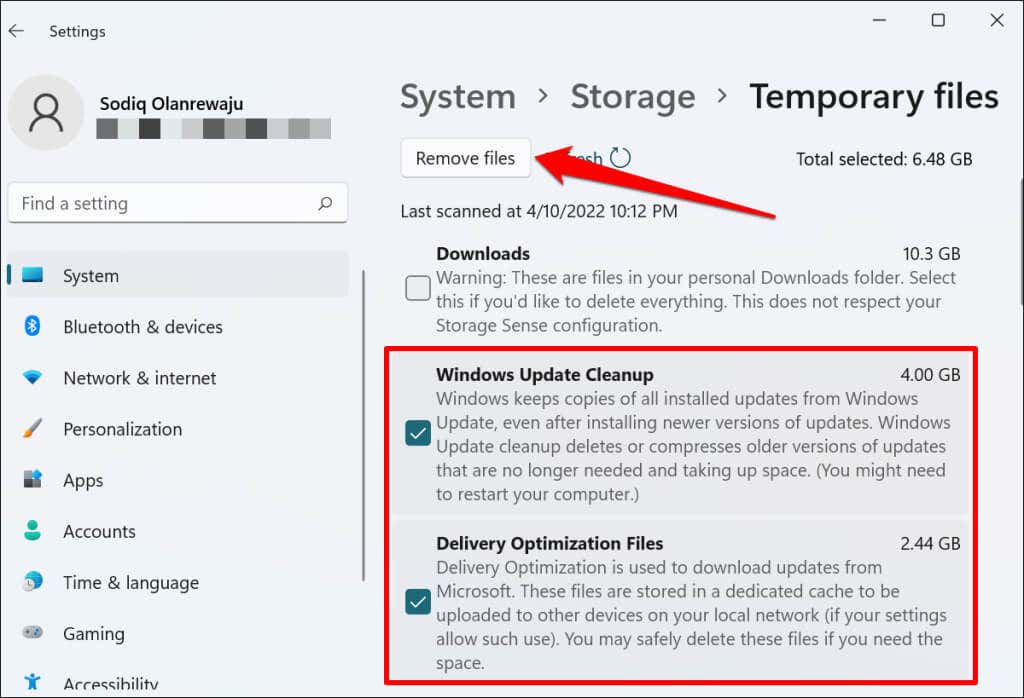
"File Pengoptimalan Pengiriman" dikaitkan dengan Pembaruan Windows. File tersebut memungkinkan komputer Anda bertukar informasi Pembaruan Windows dengan perangkat di jaringan lokal Anda.
Meskipun Windows secara otomatis menghapus file Delivery Optimization setelah beberapa saat, menghapusnya secara manual dari komputer Anda aman. Microsoft menyarankan untuk menghapus file untuk menciptakan ruang kosong di hard drive Anda..
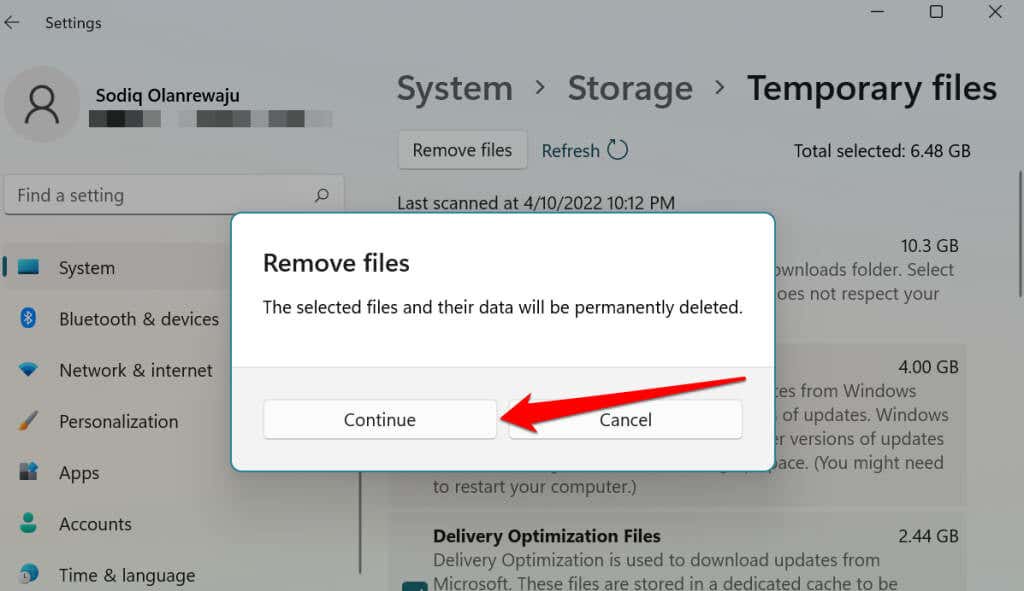
Catatan: Untuk Windows 10, buka Setelan >Sistem >Penyimpanan >PC ini >File sementara >Versi Windows sebelumnya , dan pilih Hapus file .
Hapus File Pembaruan Windows Menggunakan Pembersihan Disk
Pembersihan Disk adalah aplikasi bawaan untuk mengosongkan ruang disk pada perangkat Windows. Ini adalah kompilasi alat unik untuk menghapus berbagai jenis file yang menghabiskan ruang penyimpanan PC Anda. Anda dapat menggunakan Pembersihan Disk untuk hapus file aplikasi sementara, mengosongkan Recycle Bin PC Anda, file internet yang berlebihan, dll.
Ikuti langkah-langkah di bawah ini untuk menggunakan aplikasi Disk Cleanup:
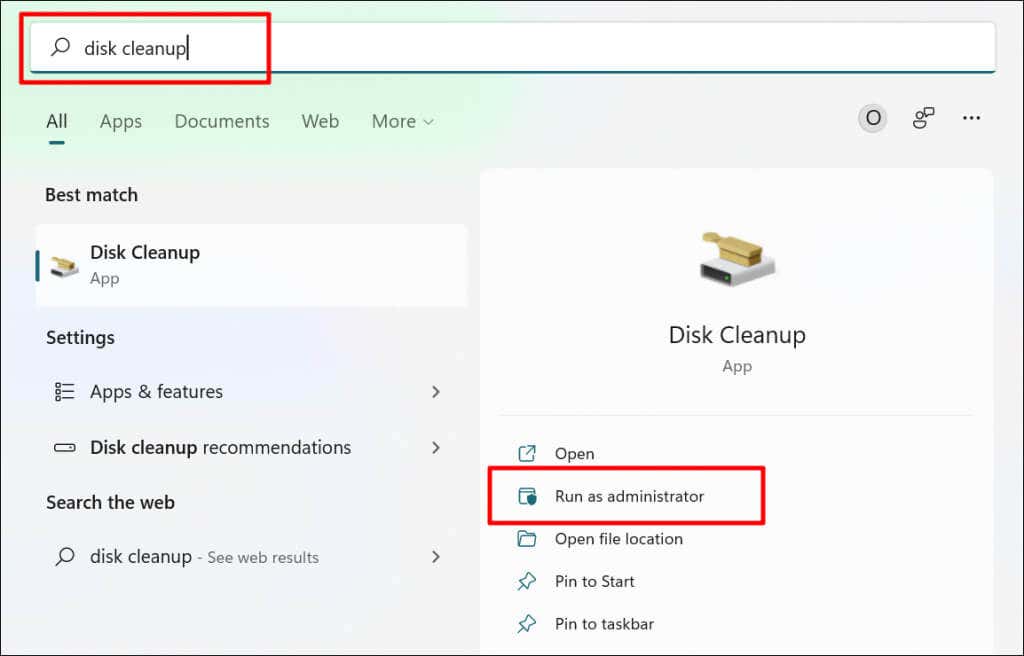
Atau, buka kotak Windows Run (tekan tombol Windows + R ), ketik atau tempel cleanmgr.exe di kotak dialog, dan pilih OK .

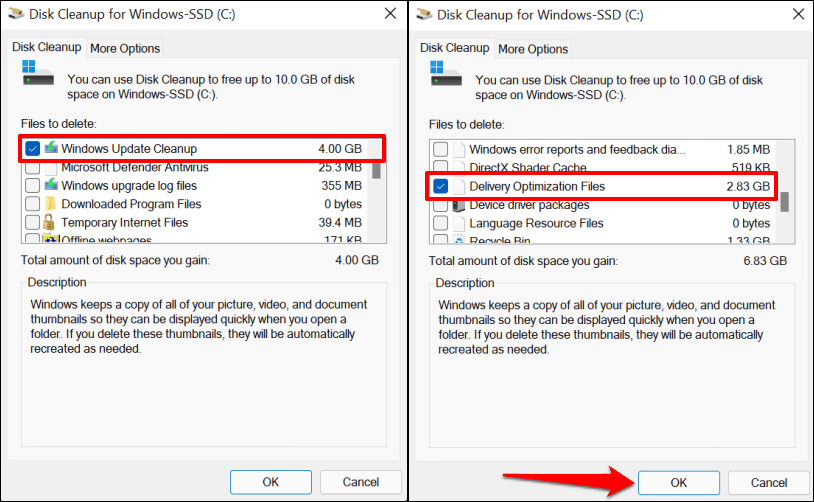
Jika Anda tidak melihat opsi “Pembersihan Pembaruan Windows”, Anda tidak membuka Pembersihan Disk dengan hak administratif. Ketuk tombol Bersihkan file sistem untuk membuka kunci semua fitur Pembersihan Disk.

Opsi Pembersihan Pembaruan Windows akan muncul di aplikasi Pembersihan Disk dalam beberapa detik.
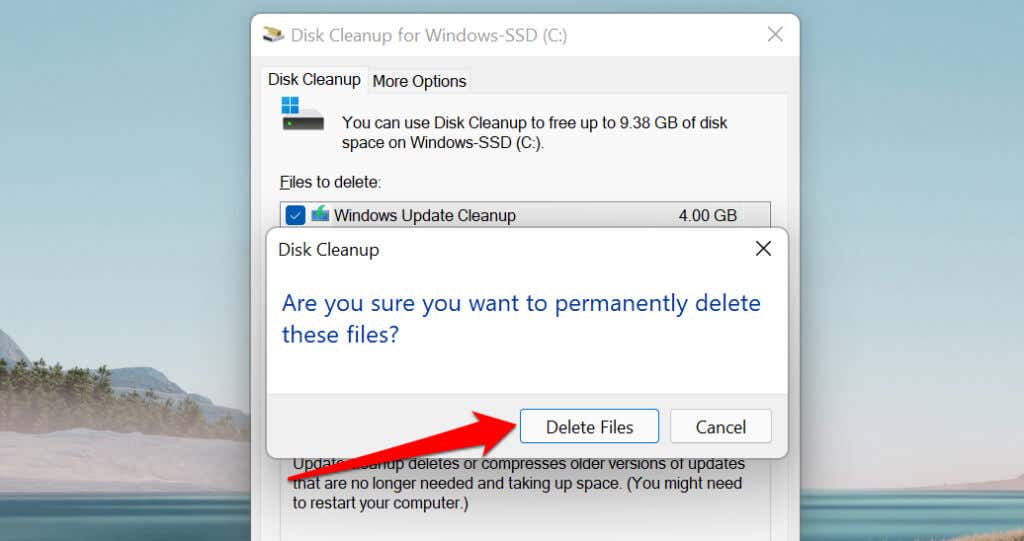
Hapus File Pembaruan Windows Secara Manual
Pertama, Anda harus menghentikan Layanan Pembaruan Windows —layanan latar belakang yang mendeteksi, mengunduh, dan menginstal pembaruan untuk Windows dan program lainnya.
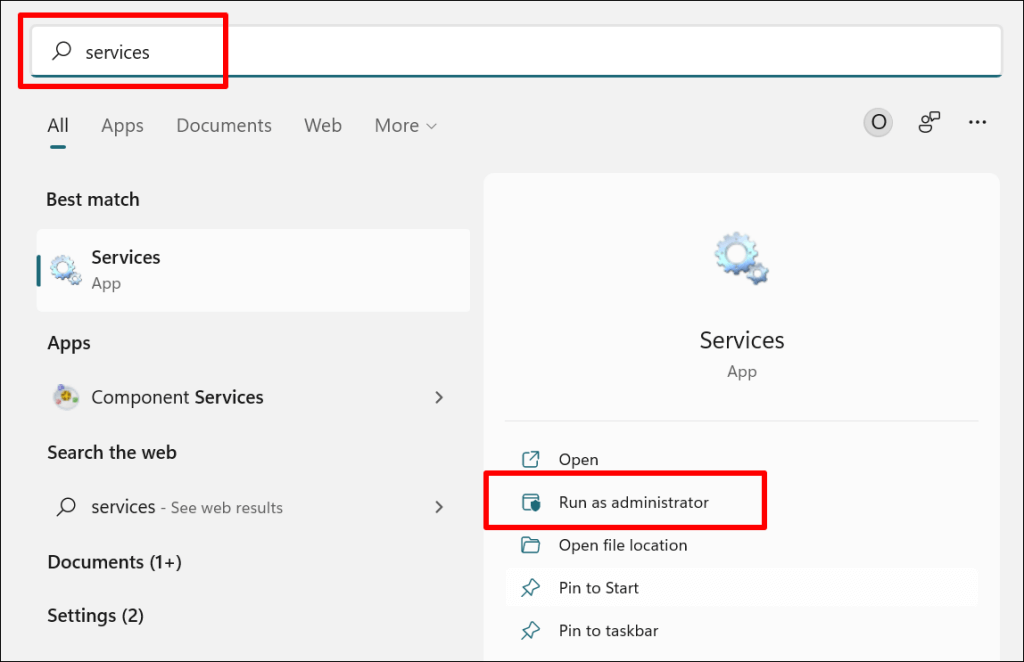

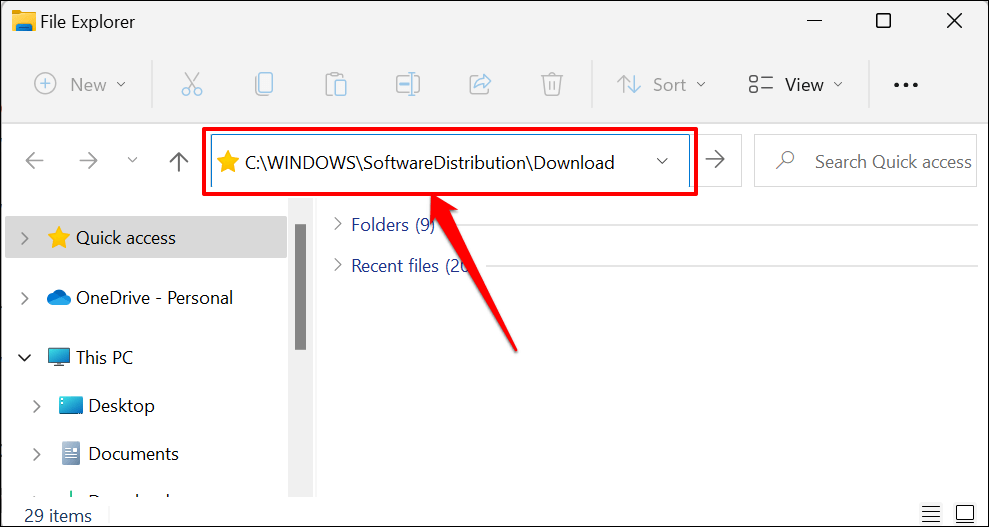
Ini akan membuka folder SoftwareDistribution—tempat Windows menyimpan file instalasi sementara yang diperlukan untuk memperbarui sistem operasi komputer Anda. Menghapus atau memindahkan konten folder juga dapat memperbaiki masalah Pembaruan Windows.
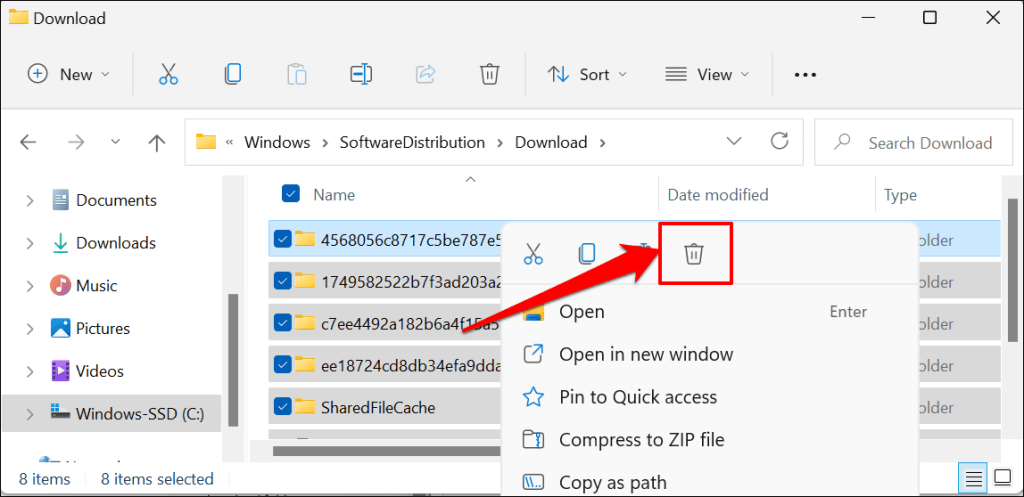
Anda dapat memindahkan file ke perangkat penyimpanan eksternal jika Anda tidak ingin menghapusnya. Langkah terakhir adalah me-restart layanan Windows Update.
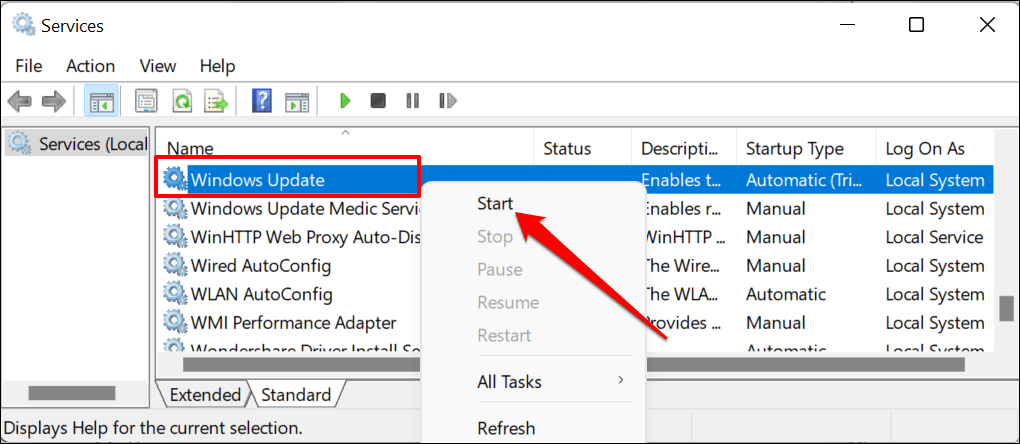
Jika Pembaruan Windows baru tersedia untuk komputer Anda, Windows akan mengunduh file baru ke folder Distribusi Perangkat Lunak. File sementara Pembaruan Windows seringkali berukuran besar. Jika ruang penyimpanan PC Anda hampir habis, kosongkan folder tersebut setelah setiap instalasi Pembaruan Windows.
Hapus File Pembaruan Windows Menggunakan Command Prompt
Metode ini memerlukan penggunaan Command Prompt untuk menghapus file cache Pembaruan Windows di folder Distribusi Perangkat Lunak PC Anda.


Perintah ini memerintahkan Windows untuk menghentikan layanan Pembaruan Windows. Lanjutkan ke langkah berikutnya ketika Command Prompt menampilkan pesan “Layanan Pembaruan WIndows berhasil dihentikan ”..
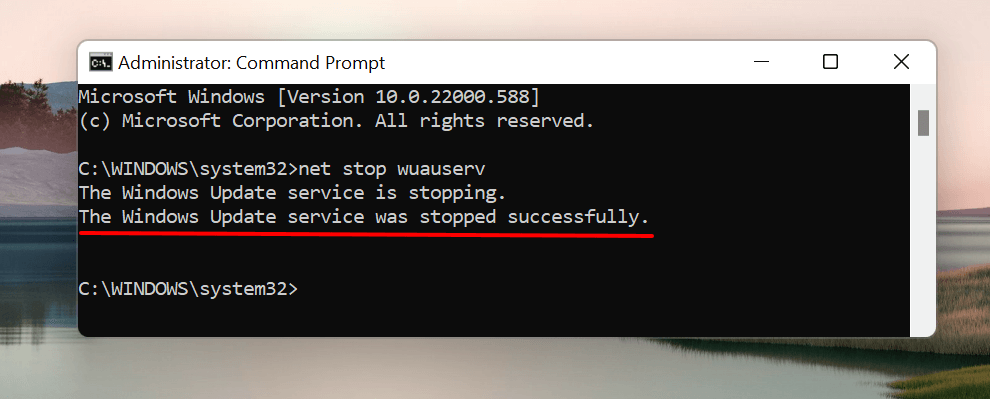
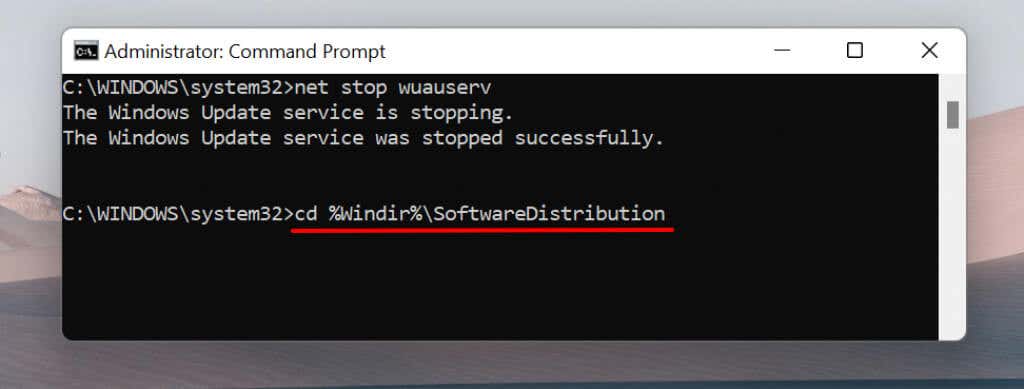
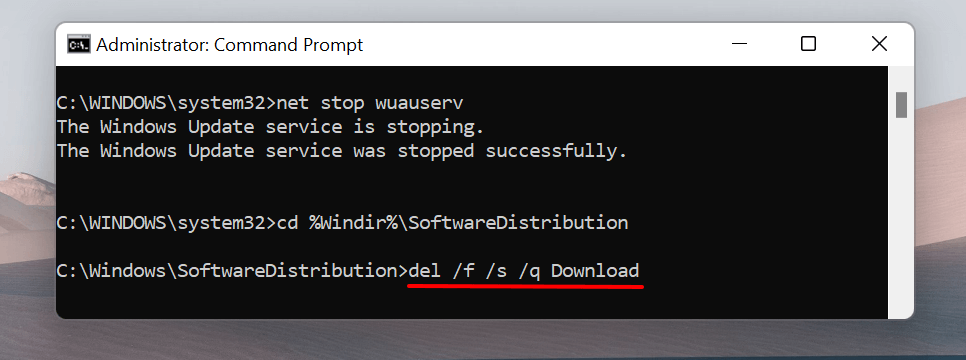
Command Prompt menghapus konten folder Unduh di direktori yang ditetapkan (yaitu, SoftwareDistribution). Prosesnya mungkin memakan waktu beberapa menit, tergantung pada ukuran file Pembaruan Windows. Lanjutkan ke bagian berikutnya ketika Anda mendapatkan pesan sukses.

Dimanjakan Dengan Pilihan
Hal favorit saya tentang Windows adalah hampir selalu ada lebih dari satu pendekatan untuk mengeksekusi suatu tindakan. Empat metode yang tercantum di atas akan menghapus semua file Pembaruan Windows yang diunduh di PC Anda. Kami menyarankan Anda me-reboot komputer Anda setelah menghapus file.
.